cum funcționează Superfetch-ul gazdei de servicii?
Iată cum funcționează Superfetch:
-
Superfetch prezice ce aplicații veți rula în continuare și pre-încarcă datele necesare în memorie. De asemenea, face asta cu fișierele de boot. Acest lucru ajută la prevenirea accesării prea des a hard disk-ului mai lent. Rezultatul? Programele se lansează mult mai repede, iar Windows pornește mai repede.,algoritmul de predicție Superfetch poate determina ce aplicație veți deschide la un anumit moment și într-o anumită zi. Poate prezice până la următoarele trei aplicații pe care le veți lansa.Superfetch este inteligent — prioritizează programele pe care le executați în prezent peste sarcini de fundal, cum ar fi defragmentarea. Aceste sarcini de fundal rulează atunci când computerul este inactiv, dar când au terminat, Windows Service Host Superfetch populează din nou memoria.Superfetch este dinamic-se adaptează constant la nevoile dvs., Deci, dacă programele dvs. preferate se schimbă în timp, Superfetch se poate adapta rapid.
De ce avem nevoie de Superfetch?in timp ce Superfetch nu este strict „necesar” pentru funcționarea normală a computerului, pe o majoritate de PC-uri oferă beneficii notabile de performanță. De fapt, Superfetch poate fi un rapel de performanță reală. Programele dvs. preferate — cum ar fi browserul dvs. Web, playerul media și aplicația dvs. de e — mail-se vor încărca mult mai repede după câteva zile.și chiar dacă instalați o nouă aplicație, Superfetch nu va avea un impact negativ asupra performanței sale., De îndată ce noua aplicație necesită memorie, datele Superfetch sunt spălate. În ceea ce privește noul program, memoria este goală.
pentru geek-urile tehnologice de acolo, vă recomandăm acest videoclip util de pe canalul 9 al MSDN. Michael Fortin de la echipa de performanță Windows vorbește despre ceea ce Microsoft a avut în minte atunci când a dezvoltat Superfetch și alte tehnologii de performanță similare.
în unele cazuri, activarea Superfetch-ului gazdei de servicii ar putea împiedica performanța (ne vom scufunda în acest lucru mai jos).
este serviciul gazdă Superfetch necesar pentru jocuri?,
Superfetch ar trebui să îmbunătățească vizibil și performanța jocurilor-cel puțin în teorie. Dar, în special, jucătorii și-au exprimat unele îngrijorări cu privire la serviciu, deoarece Superfetch poate provoca o utilizare ridicată a discului, atât înainte, cât și în timpul jocurilor. Dacă PC-ul este încetinirea și te confrunți cu timpi lungi de încărcare, este posibil ca Superfetch are probleme de „preluarea” datele din joc.,motivul pentru care Superfetch se luptă uneori în timpul jocurilor este că unele fișiere de joc sunt extrem de mari și dacă jucați un joc în mod repetat — cum ar fi clasicele Ark: Survival Evolved și GTA 5 — Superfetch vor încerca să preîncărcați fișierele din acel joc în memorie. În anumite circumstanțe, acest lucru poate cauza probleme. Pentru a verifica dacă este cazul, Faceți clic dreapta pe bara de activități desktop și selectați Task-Manager. Derulați în jos până când vedeți intrarea „Service Host: sysmain.”Acest lucru este Superfetch.,
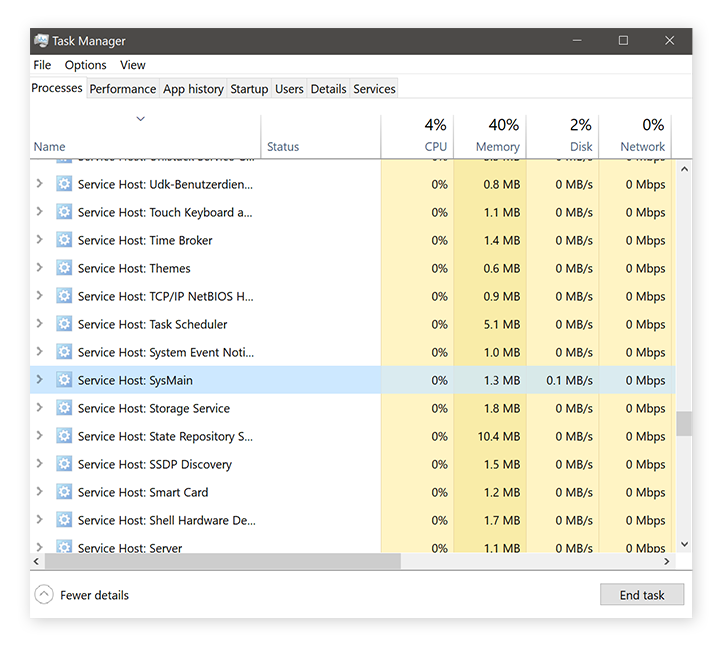 dacă managerul dvs. de activități arată că Superfetch consumă o mulțime de resurse (zeci de MB/sec sau utilizare ridicată a procesorului) pentru o perioadă susținută, ar trebui să îl dezactivați. Citiți mai multe mai jos despre cum să faceți acest lucru. Dacă jocurile dvs. rulează în general lent, avem, de asemenea, un ghid excelent pentru dvs., care vă va ghida prin cele mai comune sfaturi de optimizare a performanței pentru a vă îmbunătăți performanța jocurilor.,Superfetch nu cauzează probleme doar pentru jocuri: chiar și pe mașinile normale de lucru Superfetch poate provoca o utilizare ridicată a procesorului, poate scurge memoria (RAM) și poate distruge hard disk-ul, afectând masiv viteza și performanța generală a computerului. Acest lucru se poate întâmpla atunci când Superfetch devine înainte de sine și încarcă prea multe programe sau aplicații (sau cele greșite) în avans. Acest lucru se întâmplă chiar și celor dintre noi care au un SSD rapid aprins!,
dacă managerul dvs. de activități arată că Superfetch consumă o mulțime de resurse (zeci de MB/sec sau utilizare ridicată a procesorului) pentru o perioadă susținută, ar trebui să îl dezactivați. Citiți mai multe mai jos despre cum să faceți acest lucru. Dacă jocurile dvs. rulează în general lent, avem, de asemenea, un ghid excelent pentru dvs., care vă va ghida prin cele mai comune sfaturi de optimizare a performanței pentru a vă îmbunătăți performanța jocurilor.,Superfetch nu cauzează probleme doar pentru jocuri: chiar și pe mașinile normale de lucru Superfetch poate provoca o utilizare ridicată a procesorului, poate scurge memoria (RAM) și poate distruge hard disk-ul, afectând masiv viteza și performanța generală a computerului. Acest lucru se poate întâmpla atunci când Superfetch devine înainte de sine și încarcă prea multe programe sau aplicații (sau cele greșite) în avans. Acest lucru se întâmplă chiar și celor dintre noi care au un SSD rapid aprins!,
dacă observați că hard disk – ul dvs. se înnebunește sau dacă procesele de fundal vă blochează resursele, este posibil să aveți nevoie de un software de curățare care să sporească performanța. AVG TuneUp va curăța automat programele care nu sunt necesare, fișiere nedorite, și alte ineficiențe vă încetinirea. AVG TuneUp este un instrument de curățare all-in-one dedicat restaurării computerului. Încercați-l gratuit timp de 30 de zile.,
se Obține pentru PC , Android
se Obține pentru Android, Mac
se Obține pentru Android, PC
se Obține pentru PC, Mac
Cum să dezactivați Superfetch
Dacă doriți să dezactivați Superfetch și a vedea dacă se rezolvă probleme de performanță, iată cum:
-
clic-Dreapta pe butonul start din Windows, în colțul din stânga jos al ecranului și selectați Run. Tip în servicii.msc.

-
Faceți clic pe OK. Veți vedea acum o listă lungă de articole., Găsiți intrarea Sysmain, faceți dublu clic pe ea și selectați Dezactivat.

-
Faceți clic pe butonul OK și apoi reporniți sistemul.
este showtime. Este PC-ul încă rulează lent? Este hard disk-ul încă obtinerea bătut? Apoi nu a fost Superfetch și îl puteți întoarce în siguranță again.To faceți asta, repetați pașii descriși mai sus, dar în loc să selectați „Dezactivat”, selectați Automat (pornire întârziată), așa cum se vede mai sus — boom, este din nou pornit!dacă problemele persistă, consultați ghidul nostru despre cum să remediați utilizarea ridicată a procesorului în Windows.,dacă Superfetch este deja dezactivat și doriți să îl porniți din nou (și vedeți că ajută la îmbunătățirea performanței), iată cum:
-
faceți clic dreapta pe butonul start Windows din colțul din stânga jos al ecranului și selectați Run. Tip în servicii.msc.

-
Faceți clic pe OK. Veți vedea acum o listă lungă de articole. Găsiți intrarea Sysmain, faceți dublu clic pe ea și selectați Automat (pornire întârziată).

-
Faceți clic pe butonul OK și apoi reporniți sistemul.,
este dezactivarea Superfetch o idee proastă?
dacă aveți probleme de performanță și dezactivarea Superfetch a ajutat, atunci în mod clar a fost o idee genială! Dar dacă nu a ajutat, ar trebui să lăsați Superfetch pe, pentru că într-adevăr îmbunătățește performanța. un alt mod de a crește performanța și de a vă asigura că programele inutile nu vă înfundă hard disk-ul este să utilizați un instrument de curățare dedicat. AVG TuneUp vine la pachet cu o suită de instrumente de optimizare pentru a detecta blocajele de performanță și pentru a vă ajuta să le remediați cu doar câteva clicuri., Încercați AVG TuneUp astăzi și păstrați computerul rulează ca nou.
Ia-l pentru PC , Android
Ia-l pentru Android, Mac
Ia-l pentru Android, PC
Ia-l pentru PC, Mac